Se você se preocupa um pouco com sua segurança online, o ideal é habilitar a autenticação de dois fatores em todas as suas contas. No entanto, embora essa prática seja boa para a segurança, torna o registro de suas contas um pouco complicado. Esperar por um código e inseri-lo manualmente simplesmente não parece natural. No entanto, se o inconveniente é a única coisa que o impede de usar esse recurso de segurança, há uma solução muito bacana para você, ou seja, se você usar o Google como sua conta principal. Em 2016, o Google lançou o recurso Google Prompt que tornava a autorização de dois fatores muito fácil de usar, mas ainda mantinha SMS e Chamada como opções padrão. Mas hoje, o Google tornou seu recurso Prompt do Google a opção de autenticação padrão de dois fatores. Portanto, se você estiver interessado em segurança, é assim que você pode configurar e usar o Prompt do Google para autenticação de dois fatores:
Use o prompt do Google para autenticação de dois fatores
O Google torna muito fácil usar a autenticação de dois fatores. Isso é muito bom, porque agora você obtém a segurança da autenticação de dois fatores sem o incômodo que vem com ela. Mas, antes de podermos usar esse recurso, primeiro teremos que configurar isso, então, vamos ver como fazer isso, vamos?
-
Configurando o prompt do Google para autenticação de dois fatores
1. Primeiro, inicie um navegador em seu desktop / laptop e, em seguida, faça login em sua conta do Google. Agora clique no link a seguir para acessar as Configurações da conta.
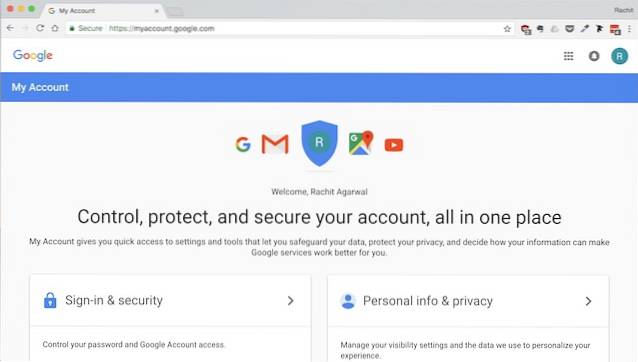
2. agora, em “Login e segurança” clique no link que diz, “Fazendo login no Google”.
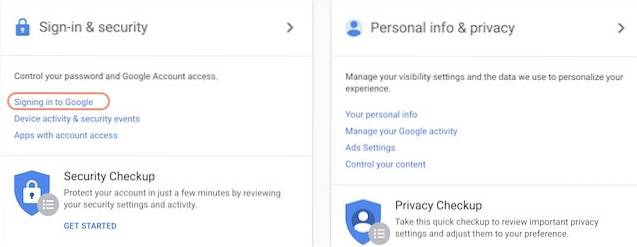
3. Aqui, em “Método de login e senha”, você encontrará a “verificação em duas etapas” contexto. Primeiro, clique nele e depois no botão “Começar” na próxima página.
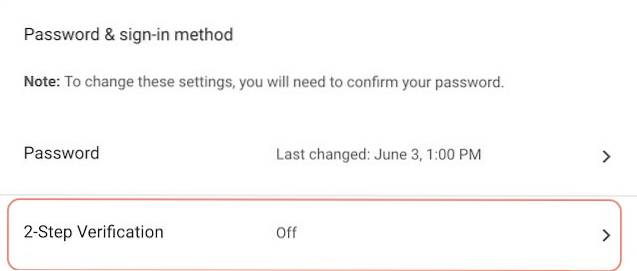
4. Depois de clicar no botão Primeiros passos, será solicitado que você entre novamente por motivos de segurança. Depois de fazer login, você verá seu dispositivo móvel (Android / iOS) na tela. Clique no botão “EXPERIMENTAR AGORA”. Agora, o Google irá enviar um prompt no seu dispositivo, basta desbloquear o dispositivo e tocar em “Sim”.
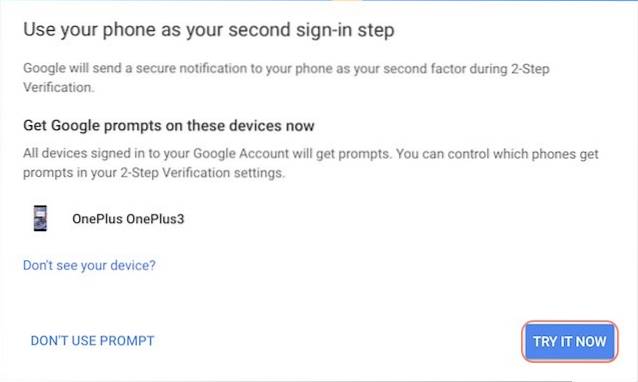
5. A última etapa é adicionar um método de autenticação de dois fatores de backup caso o método do Prompt do Google falhe. Se você já tem um número vinculado à sua conta do Google, pode escolher a opção SMS ou Chamada. Caso contrário, você precisará vincular seu número de telefone ou escolher outros métodos fornecidos pelo Google.
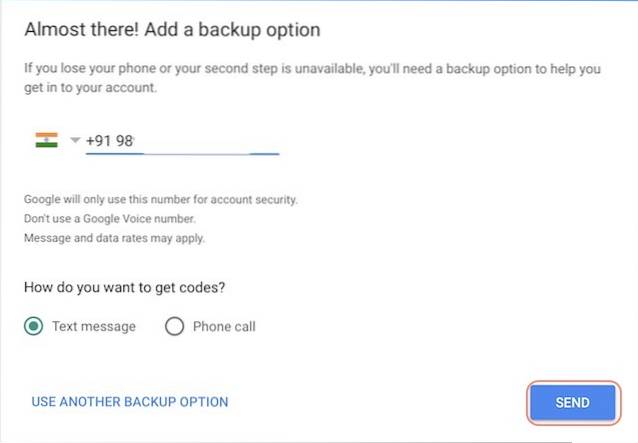
6. A última etapa é habilitar a autenticação de dois fatores. Somente clique no botão “LIGAR”.
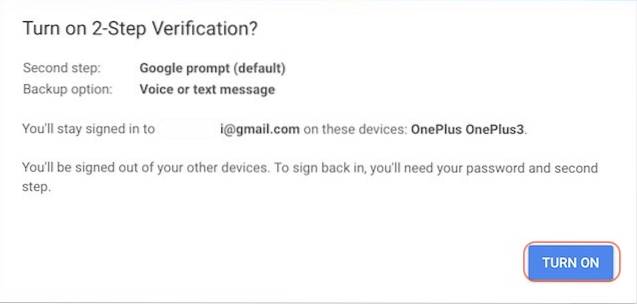
-
Fazendo login na sua conta do Google usando o Prompt do Google
Agora, vamos ver como vamos fazer o login em nossa conta do Google.
1. Carregue o Gmail no seu navegador e clique em log in. Agora digite sua senha como sempre fazia. Assim que você inserir a senha, verá o Google solicitando que você autenticar a tentativa de login em seu smartphone usando o Prompt do Google.
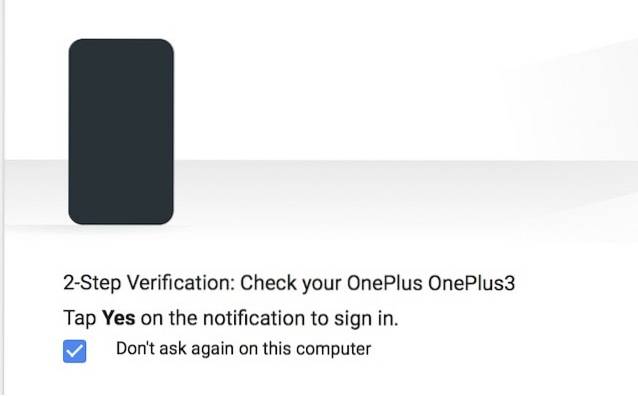
2. Como fizemos durante o teste, desbloqueie seu telefone e toque em “Sim” e você será redirecionado para sua conta. Veja como é fácil!
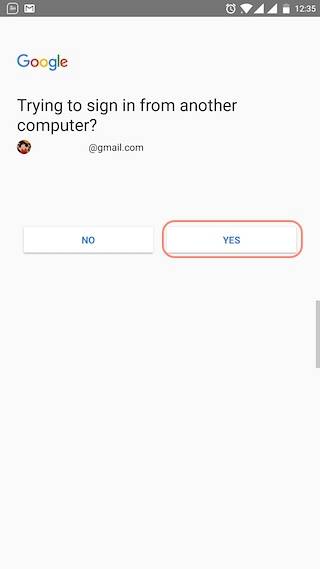
CONSULTE TAMBÉM: Como usar o recurso de localização ao vivo do WhatsApp
Prompt do Google: processo mais fácil de verificação em duas etapas
Embora o Google tenha introduzido esse recurso no ano passado, ele manteve SMS e chamadas como opções padrão para seu processo de verificação em duas etapas. No entanto, agora o Google tornou seu recurso Prompt do Google a opção padrão para seu serviço de autenticação de dois fatores. Isso mostra que até o Google pensa que o Prompt do Google é a melhor solução para o problema de autenticação de dois fatores. Configure-o para sua conta agora e diga-nos, se agora, você está mais propenso a usar a autenticação de dois fatores do que antes, ou não, de qualquer forma, adoraremos ouvir de você. Solte seus pensamentos na seção de comentários abaixo.
 Gadgetshowto
Gadgetshowto



